Как установить моды на Minecraft

Оригинальная версия игры не предусматривает встроенные дополнения и модификации, поэтому спустя определенное количество времени, каждый игрок задается вопросом как установить моды на Minecraft.
Обширные просторы интернета хранят в себе внушительные запасы интересного материала, позволяющие вносить кардинальные улучшения и комфорт в геймплей.
Изменения могут коснуться механики, воплощая нестандартные и непривычные действия в реальную возможность. Графика также является основополагающим фактором, напрямую воздействующая на восприятие игровой вселенной и настроению пользователя. Компоненты способны придать изображению неузнаваемый вид, сделав ее мультяшной и яркой, либо наоборот — реалистичной и более строгой.
Как установить моды, работающие без Forge?
Скорее всего эта инструкция вам не понадобится, так как в настоящее время таких модификаций очень мало.
Способ установки модов с помощью официального Minecraft Launcher:
Установка модов в нём сложнее, так как там нет уже готовых версий OptiFine и Forge, как они встроены в пиратских лаучнерах. Но можно упростить себе задачу, установив forge клиент. О том, как это сделать мы писали ранее здесь. После установки он появится во всех лаунчерах, даже в официальном. Про установку Fabric вы можете прочитать в отдельной статье. Там всё расписано подробно, так что вы вряд ли запутаетесь. Вот эта статья. ВНИМАНИЕ!! Моды, созданные под Fabric и Forge работают только для Fabric и Forge соответственно! Мод для Fabric не будет работать, если вы выбрали Forge для загрузки игры и наоборот.
1. После установки Forge версии игры заходим в лаунчер игры.
2. Нажимаем на выбор версии игры и ищем ту, которую вы только что установили (у модифицированной версии есть приписка Forge).
3. Майнкрафт лаунчер может выдать предупреждение, но все в порядке. Просто нажимаем на кнопку «Играть».
Заходите на наш форум, там можно найти ответы на многие вопросы и получить помощь
Как устанавливать моды на Майнкрафт
Перед самой установкой мода, необходимо выбрать, какую именно версию вы хотите поставить. Чтобы играть с модами стабильно желательно не ставить самую последнюю версию Майнкрафт, очень часто модов для нее не существует или их еще не обновили, поэтому они не подходят для игры. Из-за таких модификаций Майнкрафт будет частенько крашаться и вылетать. Установка модов Minecraft осуществляется как на ПК, так и на Андроид, то есть, Minecraft Pocket Edition (PE). Чем отличается установка ПК-версии от Android-версии разберем ниже.
Как поставить моды на компьютер

- ШАГ #1 – Скачиваем Minecraft лаунчер. Установите Minecraft Java Edition. Данная версия игры поддерживает наибольшее количество модов. Это лицензионный Майнкрафт, приобрести его можно на веб-сайте разработчиков за 1,900 рублей. Или же, если не имеете возможности купить, вам поможет наш лаунчер под названием «BroLauncher», скачать его можно тут.
- ШАГ #2 – Скачайте Java, если это необходимо. Скачать можно тут: https://java.com/ru/download
- ШАГ #3 – Устанавливаем версию Forge У пиратских лаунчеров, как BroLauncher, имеется заранее готовый Forge. Если у вас именно этот лаунчер, вам нужно просто отыскать раздел под названием «Forge (версия игры)». Чтобы моды работали, необходимо загрузить на компьютер Forge версию, она должна совпадать с версией устанавливаемого мода. Как это сделать, показано на рисунках ниже. Выбирая определенную модификацию, подробно изучите инструкцию по установке, обычно она находится на его странице, и обязательно проверьте, что этот мод сделан нужной вам версии игры.
- ШАГ #4 – Установка мода После того, как мы установили Forge, важно перенести сам мод в специальную директорию. Для этого переходим в следующую папку C:UsersВАШЕ ИМЯAppDataRoaming.minecraftmods и перетаскиваем наш мод сюда.
- ШАГ #5 – Запустите Minecraft с установленными модами В лаунчере нажмите кнопку управление версиями → найдите ваш Forge и жмите кнопку «Играть». Если все было сделано верно, Minecraft запустится с установленными модами. После захода в игру, нужно выбрать раздел «Моды» в главном меню и выбрать свой. Потом, заходите играть на сервер.
Как проверить
Теперь, чтобы проверить правильно ли мы установили мод на Minecraft, необходимо запустить лаунчер. Проверьте выбран ли у вас профиль Forge и кликните играть.
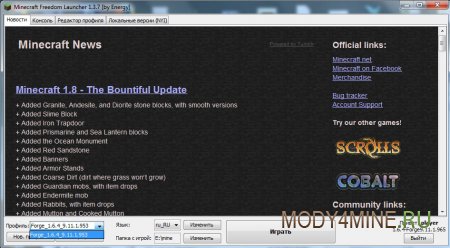
На главном экране игры кликаем Mods и смотрим появился ли наш мод в списке.
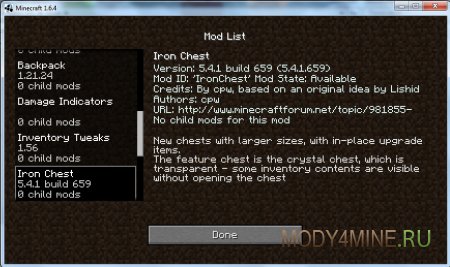
Как установить мод на Майнкрафт?
Чтобы установить мод в майнкрафт, нужно выполнить несколько действий.
У вас откроется папка с Майнкрафтом:
Поздравляю! Мод установлен! Осталось только запустить майнкрафт с модами! Но, чтобы правильно запустить, нужно знать несколько очень важных вещей.
На Android
Для Андроид устройств моды могут распространяться в формате .MCPack или .MCAddon, эти файлы необходимо запустить – тапнуть по ним. Весь дальнейший процесс автоматизирован.
Случаи, когда файлы не определяются, требуют наличия на смартфоне или планшете программы ES Проводник, который можно загрузить с Google Play.
В процессе инсталляции на протяжении десятка секунд может отображаться черный экран.
Аналогичным образом инсталлируются и модификации, запакованные в apk-архивы.
Второй способ – применение функций Inner Core.
- Устанавливаем программу с магазина приложений и запускаем её.

- Нас интересует «Mod Browser» — обозреватель модов.

- Находим модификации (на странице каждой приводится описание на русском языке).
- Для их установки предназначена кнопка «Install».

- Подтверждаем намерения.

- Перезапускаем Inner Core и создаём новый игровой мир.

Кнопка с шестерёнкой возле названия расширения открывает меню, откуда его можно удалить со смартфона.
Как установить мод на Minecraft
Сначала скачайте и установите ModLoader. Теперь вам нужно зайти в директорию Minecraft. Сделать это можно несколькими способами.
- Перейти с помощью Проводника в C:/Users/Имя_вашего_профиля/AppData/Roaming/.minecraft/bin.
- Открыть меню «Пуск» и нажать «Выполнить», если у вас Windows 7, можно воспользоватся комбинацией клавиш Win+R. В появившемся окне вводим %appdata% и жмем ОК, в открывшейся папке видим .minecraft, открываем ее, а затем папку /bin.
В папке /.minecraft/bin ищем файл minecraft.jar — в него то мы и будем помещать наши моды. Для этого нам потребуется открыть его с помощью архиватора WinRaR или 7zip — сделать это можно нажав правой кнопкой мыши по файлу и выбрать WinRaR в диалоговом меню «Открыть с помощью. «.
Теперь когда minecraft.jar открыт, первым делом следует удалить папку META-INF — она может вызывать конфликты в работе некоторых модов.
Остался последний шаг. Берем содержимое архива с нашим модов и просто перетаскиваем все файлы в архив minecraft.jar!
P.S. У некоторых модов процесс установки может различаться, поэтому внимательно читайте описание мода, в нем всегда можно найти инструкцию по установке.
Если мод, который вы устанавливаете требует предустановленного Minecraft Forge, то процесс установки будет немного иным.
Вам все также необходимо найти папку Minecraft, как и с способом выше. Нашли? Теперь в папке .minecraft, находим папку mods — в нее то и необходимо скопировать скачанный мод. Все! При следующей загрузке игры — Forge автоматически установит модификацию.
Как установить пакеты модов
Использование CurseForge — самый простой способ установить моды для игры. Это отдельная бета-программа, доступная для ПК-игроков в версии Java и Bedrock для Minecraft. Затем программа синхронизируется с установкой Minecraft на компьютере игрока. В программе игроки могут искать различные моды и пакеты модов. Найдя один, игрокам просто нужно нажать кнопку загрузки, чтобы поставить их в очередь на установку.
После загрузки игрокам просто нужно перейти в раздел «Мои пакеты модов» программы, чтобы увидеть полный список пакетов модов, которые у них есть. установлены. Затем они могут щелкнуть ту, в которую хотят играть, и она запустит эту версию игры с уже включенными модами.
Также прочитайте продолжение статьи ниже Полезный мод Railroads для Minecraft: как установить, ссылка для скачивания, функции , и многое другое Как скачать и установить мод Galacticraft в Minecraft Как установить моды для Minecraft 1.18 Самым большим преимуществом CurseForge, кроме простоты его использования, является тот факт, что почти все пакеты модов, перечисленные внутри программы, были протестированы или предназначены для работы друг с другом. Это должно устранить большую часть нестабильности, которая может возникнуть, когда игроки пытаются самостоятельно установить много разных модов для создания своих собственных пакетов модов.












